手机一键制作u盘启动盘的方法是什么?遇到问题如何解决?
25
2025-02-10
随着计算机技术的不断发展和普及,电脑已成为我们工作、学习、娱乐的必备工具。但是,有时我们在使用电脑时会遇到各种问题,例如系统崩溃、病毒感染、黑屏等等,这时候我们就需要使用启动盘来解决问题。而U盘启动盘相比于其他启动盘,具有更快的速度、更高的稳定性和更广泛的适用性。今天,本文将为大家介绍如何制作U盘启动盘,帮助大家打造高效安全的系统启动方式。
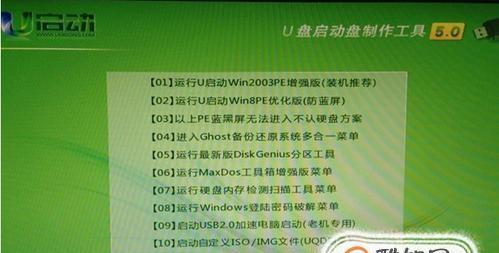
准备工作
在制作U盘启动盘前,我们需要先做好一些准备工作,包括选择合适的U盘、下载制作工具和镜像文件等。
下载U盘启动制作工具
有很多制作U盘启动盘的工具,比如Rufus、UltraISO等。在这里,我们以Rufus为例,介绍具体的制作步骤。
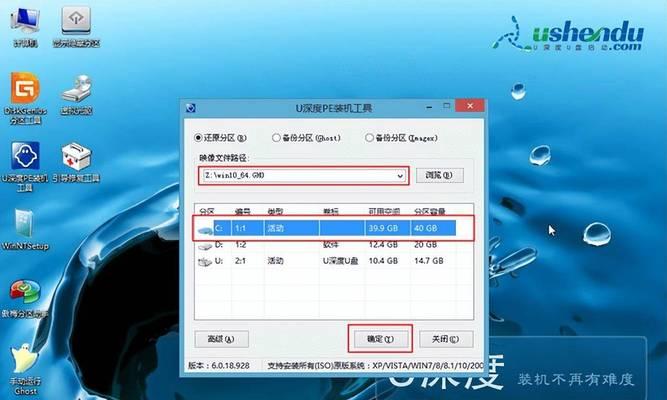
下载系统镜像文件
在制作U盘启动盘前,我们需要先下载所需的系统镜像文件,可以在官网或其他网站上下载到。
插入U盘并打开Rufus工具
将U盘插入电脑,打开Rufus工具。
选择U盘设备和分区方案
在Rufus工具中选择需要制作的U盘设备,同时选择MBR分区方案或GPT分区方案。

选择系统镜像文件
在Rufus工具中选择已下载好的系统镜像文件。
设置U盘启动方式
在Rufus工具中设置U盘启动方式为“UEFI+BIOS”或“BIOSonly”,根据自己电脑的UEFI设置进行选择。
点击“开始”按钮
设置好以上步骤后,点击Rufus工具中的“开始”按钮,开始制作U盘启动盘。
制作过程
制作过程中需要等待几分钟,时间视系统镜像文件的大小和电脑配置而定。制作过程中请勿关闭Rufus工具或拔掉U盘。
制作完成
当制作完成后,Rufus会提示制作成功。
使用U盘启动盘
将制作好的U盘启动盘插入需要安装系统的电脑,并在开机时按下对应的快捷键进入BIOS设置,在启动顺序中选择U盘启动即可。
注意事项
在制作U盘启动盘的过程中,我们需要注意以下几点:
1.U盘中的所有数据将被清空,请提前备份好重要数据;
2.选择合适的U盘大小,建议不少于8GB;
3.系统镜像文件的来源应该可靠,避免病毒感染。
常见问题解决
在制作U盘启动盘的过程中,可能会遇到一些问题,例如无法识别U盘、制作失败等等。这时候我们可以通过Rufus官网或其他论坛寻求帮助。
通过本文的介绍,相信大家已经了解了如何制作U盘启动盘。使用U盘启动盘,可以帮助我们更快更安全地解决电脑故障问题。同时,在制作过程中需要注意一些事项,以免造成不必要的损失。
扩展阅读
如果您想了解更多关于计算机操作和维护的知识,可以关注我们的博客或了解相关书籍,提高您的电脑技能水平。
版权声明:本文内容由互联网用户自发贡献,该文观点仅代表作者本人。本站仅提供信息存储空间服务,不拥有所有权,不承担相关法律责任。如发现本站有涉嫌抄袭侵权/违法违规的内容, 请发送邮件至 3561739510@qq.com 举报,一经查实,本站将立刻删除。